Top måder at konvertere AAC til MP3 som aldrig før
Der er musikfiler eller sange, der kommer i et digitalt lydformat kaldet AAC. For at informere dig er formatet populært, fordi det giver bedre lydkvalitet, mens det holder en lille filstørrelse. Men mange indser også, at dette format kun er kompatibelt med nogle enheder. Det er derfor, de finder behovet for det konvertere AAC til MP3 format, da MP3 er universelt understøttet af næsten alle enheder. Af den grund skal en pålidelig lydkonverter være på siden. Det er et værktøj, der giver dig mulighed for at konvertere eller ændre lydformatet fra det ene til det andet.
Hovedårsagen til dette behov er at gøre et lydspor afspilbart på en bestemt enhed. Derudover hjælper det med at gøre noget lydredigering lettere. Heldigvis hjælper denne artikel dig med at finde den bedste lydkonverter til online og offline platforme. Sørg for, at det, du møder, er det, der opfylder dine konverterings- og redigeringsbehov. Derfor, uden yderligere adieu, lad os begynde at møde de ultimative AAC til MP3-konvertere nedenfor.
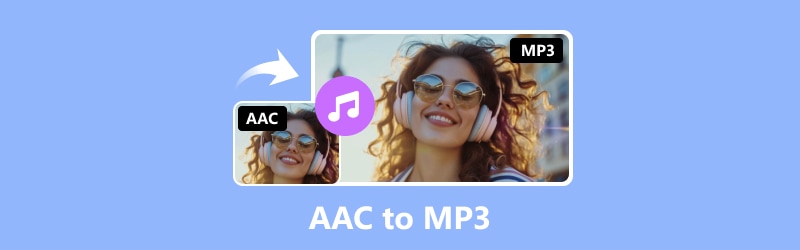
SIDEINDHOLD
Del 1. AAC vs. MP3
For at hjælpe dig med at have nok viden om disse to lydformater har vi samlet nogle af deres oplysninger i et diagram. Dette tabeldiagram hjælper dig med at bestemme forskellene mellem de to. Derfor vil det være en hurtig beslutning for dig at konvertere den ene til den anden.
| Aspekter | AAC | MP3 |
| Udvidelse | .aac | .mp3 |
| Lydkvalitet | Høj kvalitet | Høj kvalitet |
| Kompression | Tabsgivende kompression | Tabsgivende kompression |
| Enhedskompatibilitet | Mest på Apple-enheder | Næsten alle medieafspillere. |
| Filstørrelse | Større end MP3, selvom det er den samme kodning. | Mindre end AAC for den samme kodning. |
Del 2. Topeffektive AAC til MP3-konvertere offline
Vidmore Video Converter
Hvad der er endnu bedre er, at denne AAC-lydfil til MP3-konverter fungerer med en ultrahurtig teknologi, der forbedrer konverteringshastigheden med 50 gange hurtigere. Derudover, hvis du ønsker at konvertere en enkelt AAC-fil eller en flok, Vidmore Video Converter håndterer dem alle med lethed. Plus, det tilbyder over 200 forskellige formatmuligheder, hvilket gør det meget mere fleksibelt.
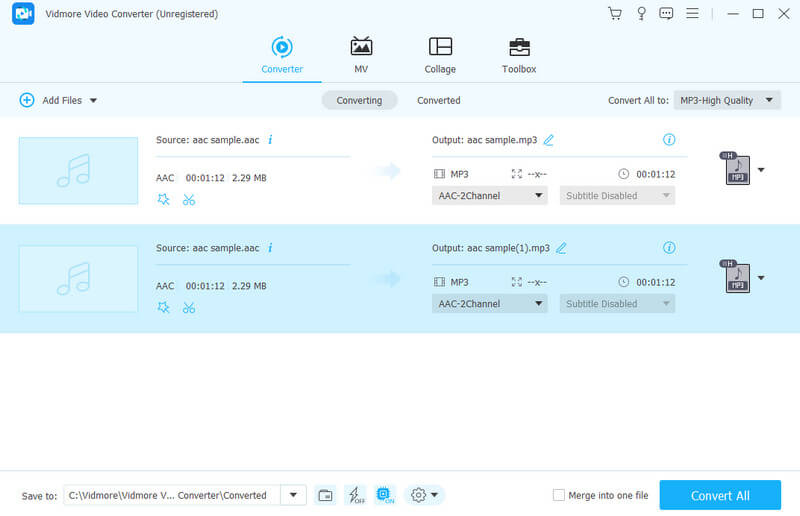
Understøttede lydformater:
- AAC, MP3, WAV, WMA, M4A, M4B, M4R, APE, AC3, MKA, APE, AIF, AIFF, AA, AAX, AMR, FLAC, AU, OGG og mange flere.
Fordele
- Det konverterer video- og lydfiler uden kvalitetstab.
- Det har nem brug og proces.
- Bredt udvalg af understøttelse af digitale lydformater.
- Batch konverterer AAC til MP3 med resultater af høj kvalitet.
- Konverteringsprocessen er 50 gange hurtigere.
- Adskillige ekstra funktioner og værktøjer.
Ulemper
- Du skal betale for de avancerede funktioner.
FFmpeg
Det næste topværktøj er FFmpeg. Det er et kommandolinjesoftwareprogram, der lader dig ændre AAC-lydfiler til MP3-format. Hvis du er fortrolig med kommandolinjeværktøjer, så ville FFmpeg være en ligetil løsning for dig. Således kan du bruge det til at konvertere formatet på dine video- og lydfiler uden besvær. Det betyder, at du ikke behøver fancy tekniske færdigheder for at bruge det, selvom det kan være anderledes, hvis du stadig er nybegynder. Hvis jeg må sige ja, er FFmpeg bedst for brugere, der allerede er teknisk vidende, for det bringer professionelt AAC-format til MP3-output.
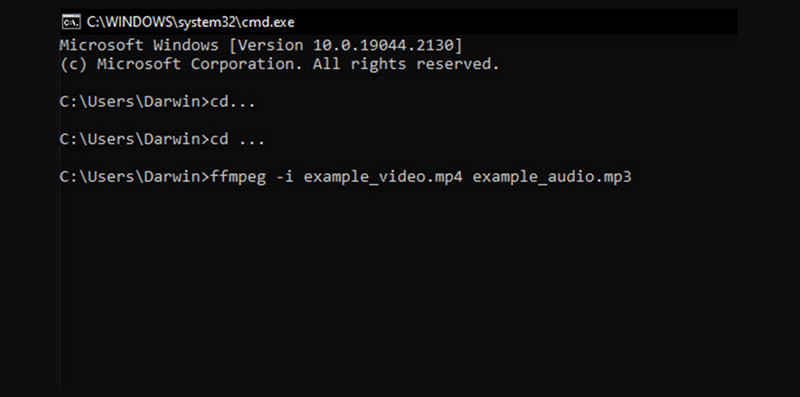
Understøttede lydformater:
- AAC, AC3, AIFF, FLAC, MP3, OGG, WAV, WMA osv.
Fordele
- Det er meget alsidigt til konverteringsopgaver.
- Det tillader store filer til batchkonvertering.
- Det er et gratis værktøj, der også er open source.
- Den kommer med forskellige parametre og en kommandolinjeproces.
Ulemper
- Det kan være udfordrende for brugere på begynderniveau.
- Det kommer med syntaks og komplekse kommandoer.
- De lydformater, som den understøtter, er begrænsede.
iTunes
Går videre er en populær Apple-musikafspiller kaldet iTunes. Ja, dette program bruges ikke kun til at spille sange, men det har også et smart trick at se frem til. iTunes kan være din AAC til MP3-konverter på Mac, som du kan bruge til at omdanne DRM-fri inputfiler til en universel fil uden ekstra software. Faktisk skal du bare gå til dit iTunes-bibliotek og vælge de AAC-sange, du vil transformere, og derefter konvertere dem til MP3-filer. Du kan dog kun gøre dette trick til AAC-filer uden DRM-beskyttelse. Når det er sagt, virker det muligvis ikke, hvis du forsøger at konvertere sange med DRM-beskyttelse fra Apple Music.
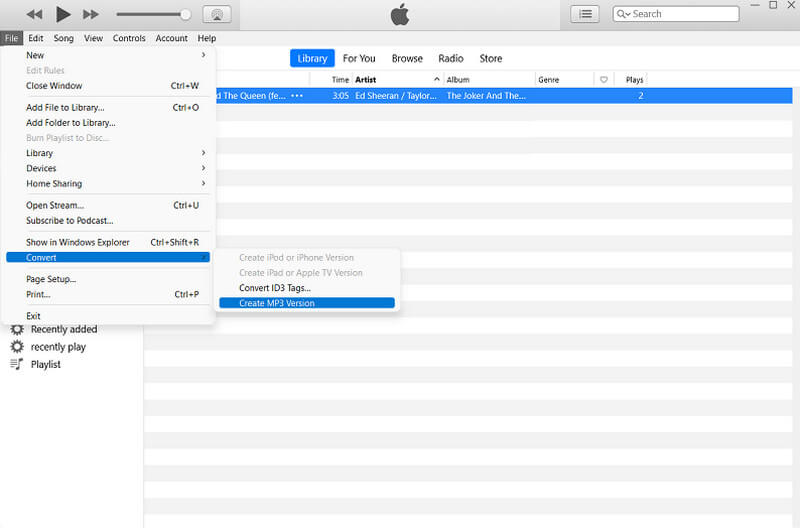
Understøttede lydformater:
- MP3, AAC, WAV, AIFF, MPEG-4 lyd.
Fordele
- Det lader dig nemt konvertere AAC til MP3 på iTunes-biblioteket.
- Det er helt gratis at bruge.
- Det giver en opretholdt kvalitet af output.
Ulemper
- Konverteringshastigheden kan være hurtigere.
- Det konverterer kun ubeskyttede AAC-filer.
Del 3. Top pålidelige online-konvertere til AAC til MP3
Vidmore gratis videokonverter online
Hvis du er en omhyggelig bruger, der ønsker at konvertere filer gennem en online løsning, så er dette Vidmore gratis videokonverter online er for dig. Denne onlineløsning giver video- og lydoutput i topkvalitet uden at det koster dig en krone. Desuden kommer den med en brugervenlig grænseflade, der sikrer, at dine filer og data forbliver sikre og sikre. Hvad er mere? Denne fantastiske konverter forvandler AAC til MP3, mens den understøtter en lang række medieformater. Dette inkluderer dem, der passer perfekt til sociale medieplatforme og videostreamingsider. Her er den bedste del: på trods af at det er en gratis online-konverter, er der ingen irriterende annoncer, der roder op på grænsefladen! Du vil blive overrasket over, at dine mediefiler, især videoerne, kommer ud uden vandmærker!
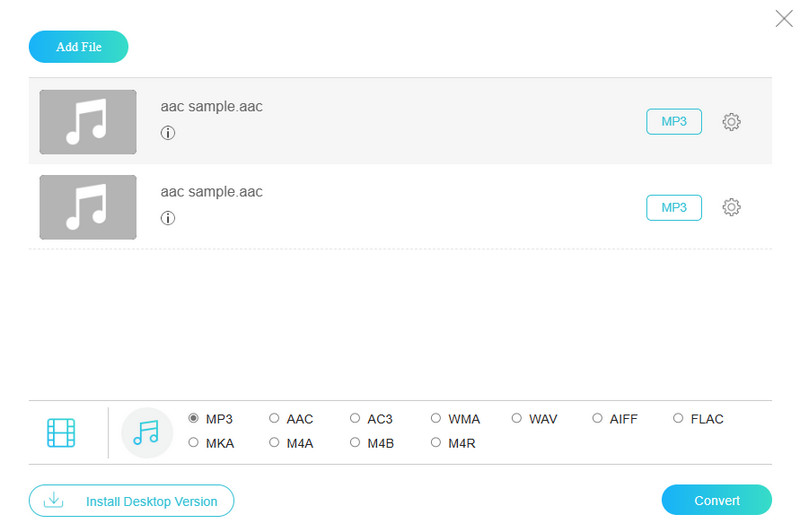
Understøttede lydformater:
- MP3, AAC, AC3, M4A, FLAC, WMA, FLAC, WAV, AIFF, M4B, M4R, MKA.
Fordele
- Det konverterer frit lydfiler uden betaling.
- Ingen annoncer vil irritere dig under konverteringen.
- Ingen begrænsninger på filstørrelsen.
- Forskellige filtyper understøttes.
- Grundlæggende redigeringsværktøjer er tilgængelige.
Ulemper
- Det har brug for internettet for at fungere.
- Ingen avancerede redigeringsfunktioner.
Convertio
Næste er denne Convertio. Det er et andet fantastisk online konverteringsværktøj, der lader dig konvertere AAC til MP3 online. Udover at konvertere lyd, kan den også konvertere mange forskellige filtyper som video, regneark, billeder, e-bøger og mere. Med Convertio kan du desuden uploade filer fra online-lagringstjenester såsom Google Drive og Dropbox bortset fra dit lokale lager. Vidste du, at før du konverterer videoer ved hjælp af dette værktøj, kan du redigere dem ved hjælp af nogle grundlæggende redigeringer, såsom at ændre størrelse, klippe, vende og rotere? Ja, ligesom det tidligere onlineværktøj giver denne onlineløsning dig mulighed for at justere indstillinger som lydindstillinger og mere.
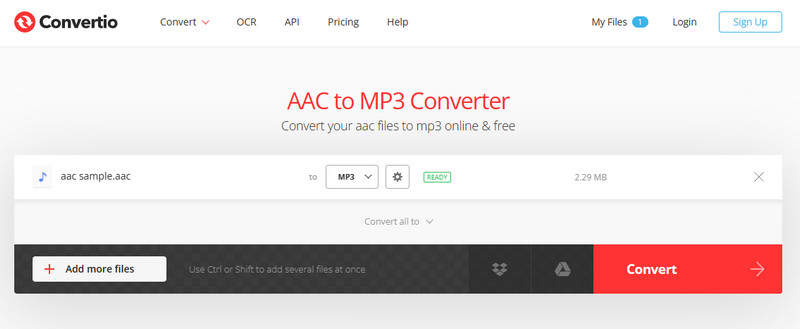
Understøttede lydformater: AAC, MP3, M4R, FLAC, WMA, AMR, OGG, M4A, AC3, DTS og mere.
Fordele
- Det kan omdanne AAC til MP3 og også ændre MP3 til AAC.
- Det kan konvertere bulk-filer.
- Den har ingen annoncer på sin grænseflade.
Ulemper
- Det kommer med en filstørrelsesbegrænsning.
- Den har ingen avancerede redigeringsfunktioner.
ClounConvert
For vores sidste online løsning, giv denne CloudConvert et skud. I lighed med de to første onlineværktøjer kan du bruge CloudConvert som din go-to-løsning, når du har brug for at opnå en lydkonvertering. Med denne hjemmeside kan du ændre forskellige typer mediefiler, uanset hvilken enhed du bruger i øjeblikket.
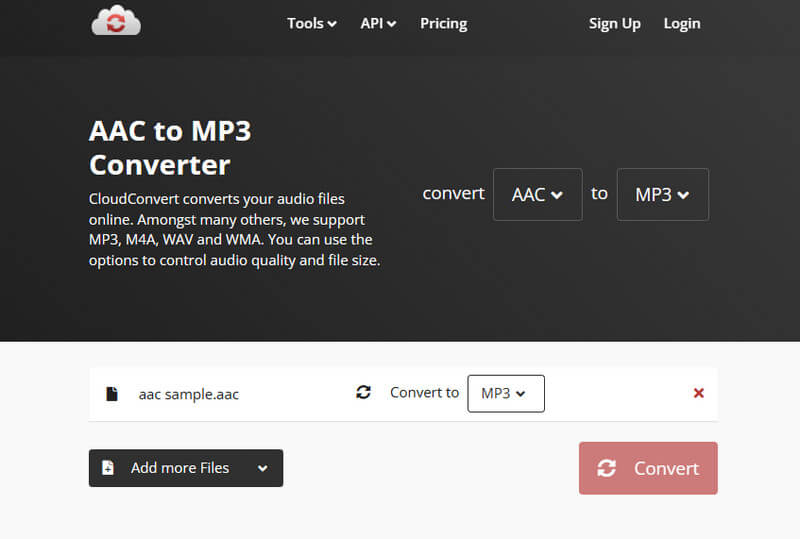
Understøttede lydformater: AAC, MP3, AIFF, WAV, FLAC, AMR, M4A, WMA og mere.
Fordele
- Det giver dig mulighed for at konvertere bulk-filer.
- Det lader dig konvertere flere AAC-filer.
- Der medfølger en trimmer.
Ulemper
- Redigeringsværktøjerne er begrænsede.
- Du kan kun konvertere 25 filer om dagen.
Del 4. Ofte stillede spørgsmål om AAC og MP3
Er AAC bedre end MP3?
Valget af det bedste lydformat til AAC og MP3 afhænger af dine præferencer. AAC er bedre i kvalitet, men MP3 er bedre i komprimering og kompatibilitet.
Forbedrer konvertering af MP3 til AAC kvaliteten?
Ikke nødvendigvis. Konvertering af MP3 til AAC gør det ikke forbedre lydkvaliteten. Det er mere en re-komprimering, der endda forringer lydkvaliteten.
Hvorfor konverterer min iTunes ikke AAC til MP3?
Grunden til, at iTunes ikke konverterer AAC-filer til MP3, er på grund af DRM-beskyttelse. Når det er sagt, kan dine AAC-filer være beskyttet, hvorfor du ikke kan konvertere dem ved hjælp af din iTunes.
Konklusion
Dette indlæg introducerede 6 top AAC til MP3 konvertere online og offline platforme. Med disse konvertere kan du nemt udføre konverteringen med minimalt kvalitetstab. Bare husk at justere bithastigheden.


